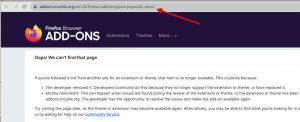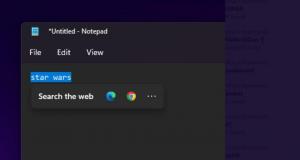Застосуйте нічник до курсору миші в Windows 10
Windows 10 дозволяє ввімкнути режим нічного світла (раніше відомий як синє світло), щоб зменшити навантаження на очі. Якщо ввімкнено, це робить колірну гамму екрана більш комфортною для ваших очей уночі, зменшуючи синє світло. Кольори стають більш теплими, а підсвічування тьмяніє, тому втома очей зменшиться. Деякі користувачі стикаються з дивною проблемою, коли нічне світло не стосується вказівника миші. Ось обхідний шлях.
Реклама
Нічне світло це дуже корисна функція для людей, яким доводиться працювати за комп’ютером вночі або в темний час доби. Це зберігає ваші очі розслабленими та запобігає їх напруженню.
Це може дратувати, якщо вказівник миші залишається занадто яскравим і на нього не впливає оптимізація нічного освітлення. Якщо вас торкнулася ця проблема, ви можете швидко її виправити за допомогою налаштування реєстру.
- Відкрийте Додаток «Редактор реєстру»..
- Перейдіть до наступного ключа реєстру.
HKEY_CURRENT_USER\Панель керування\Миша
Подивіться, як перейти до ключа реєстру одним клацанням миші.
- Праворуч змініть значення рядка Мишачі сліди. Встановіть його значення в -1.

- Щоб зміни, внесені за допомогою налаштування реєстру, вступили в силу, вам потрібно вийти з аккаунта і увійдіть у свій обліковий запис користувача.
Якщо дані значення -1 не працюють, спробуйте встановити Мишачі сліди до 99. Це має вирішити проблему.
Для довідки: є два способи ввімкнути та вимкнути функцію нічного освітлення в Windows 10. Одним з них є кнопка швидкої дії в Центрі дій. Іншим є додаток Налаштування. У налаштуваннях є більше параметрів, які ви можете налаштувати. Кнопка швидкого доступу корисна для швидкого доступу до цієї функції.


У програмі «Налаштування» ви можете налаштувати колірну температуру вночі та запланувати години, коли функція зменшення кольору нічного освітлення автоматично вмикається. Це можна зробити на сторінці налаштувань нічного списку, як показано нижче.

Перегляньте наступні статті:
- Як увімкнути нічне світло в Windows 10
- Виправити, що параметри нічного освітлення неактивні в Windows 10
Це воно.